鼠标右键点击桌面任何地方没有反应,遇到这种问题应该怎么解决呢?
如果我们使用的是Win7系统,方案一:修改组策略
1、按下WIN+R组合键,打开【运行】窗口:

2、输入“gpedit.msc”→【确定】:
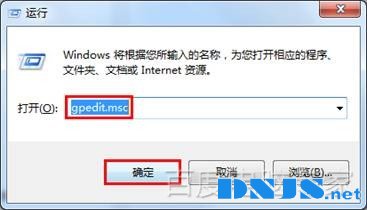
3、选择选择【用户配置】→【管理模板】→【Windows 组件】→【Windows 资源管理器】→双击【删除 Windows 资源管理器的默认上下文菜单】:
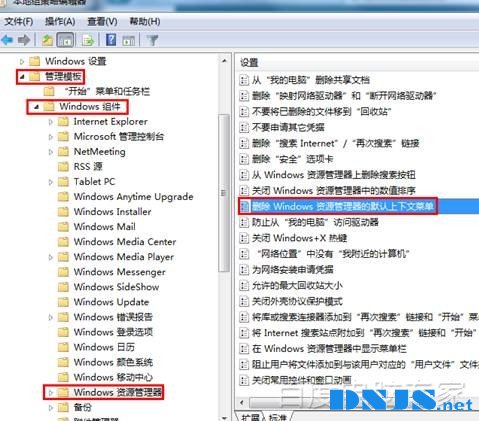
4、选择【已禁用】→【确定】:
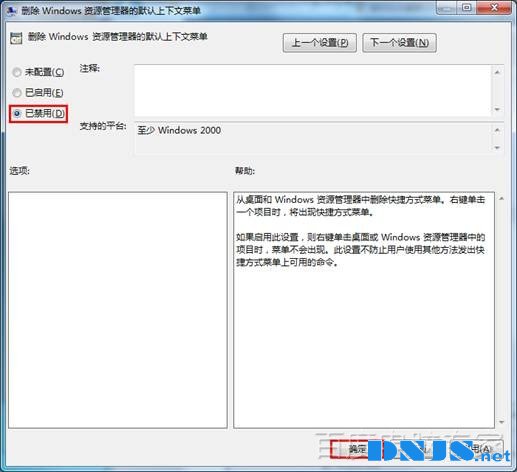
方案二:修改相关注册表
1、按下WIN+R组合键,打开【运行】窗口:

2、输入“regedit”→【确定】:
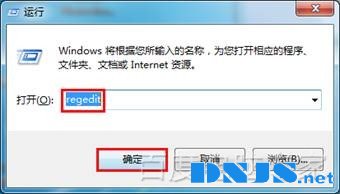
3、找到【HKEY_CURRENT_USER\Software\Microsoft\Windows\CurrentVersion\Policies\Explorer】→右键删除【NoViewContextMenu】子键:
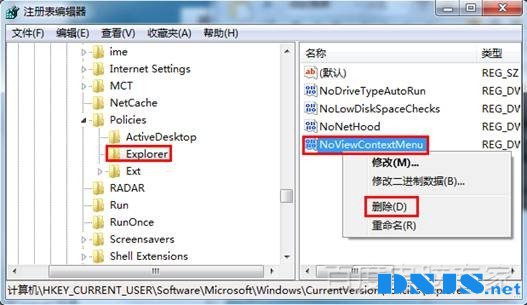
如果我们使用的是XP系统,方案一:修改组策略
1、点击【开始】→【运行】:
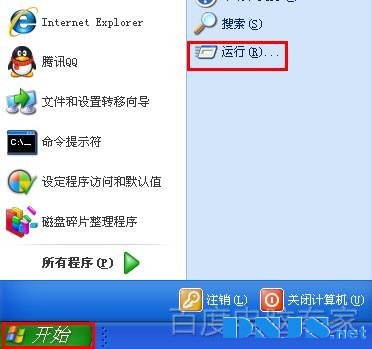
2、输入“gpedit.msc”→【确定】:
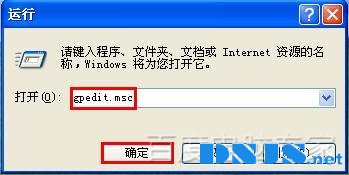
3、选择选择【用户配置】→【管理模板】→【Windows 组件】→【Windows 资源管理器】→双击【删除 Windows 资源管理器的默认上下文菜单】:
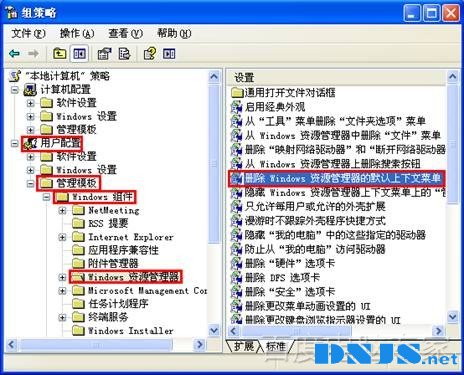
4、选择【已禁用】→【确定】:

方案二:修改相关注册表
1、点击【开始】→【运行】:
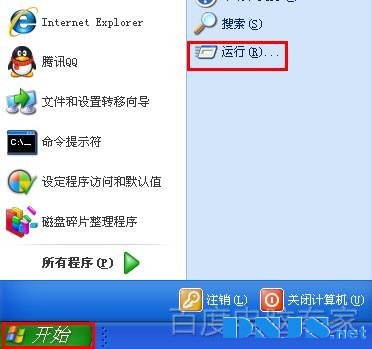
2、输入“regedit”→【确定】:
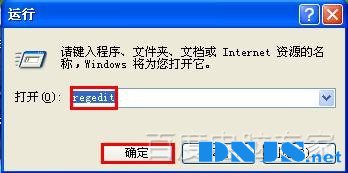
3、找到【HKEY_CURRENT_USER\Software\Microsoft\Windows\CurrentVersion\Policies\Explorer】→右键删除【NoViewContextMenu】子键:
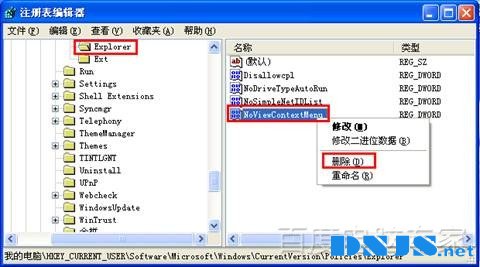
相关文章
本文链接:http://www.it892.com/content/pcfault/keyboard/20140625/5421.html
鼠标失灵、鼠标指针无法移动的解决方法
电脑使用中,鼠标指针在桌面上快速移动闪烁,或者鼠标指针在电脑桌面上不能移动,... [详细]
鼠标 积劳成疾的按键问题
自从图形化操作系统Windows开始逐渐取代DOS系统,鼠标就开始逐渐超过键盘成为我们操控... [详细]


